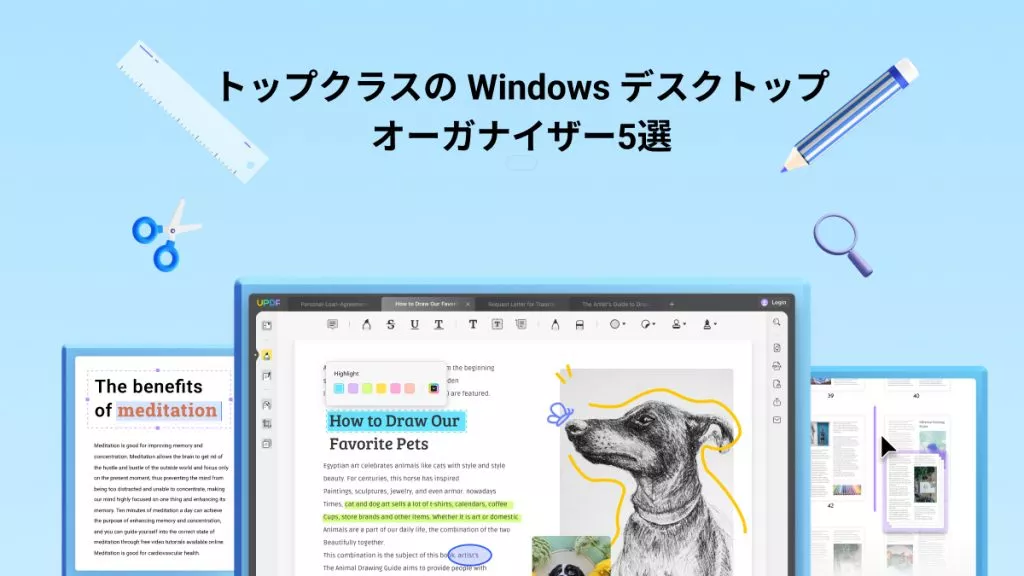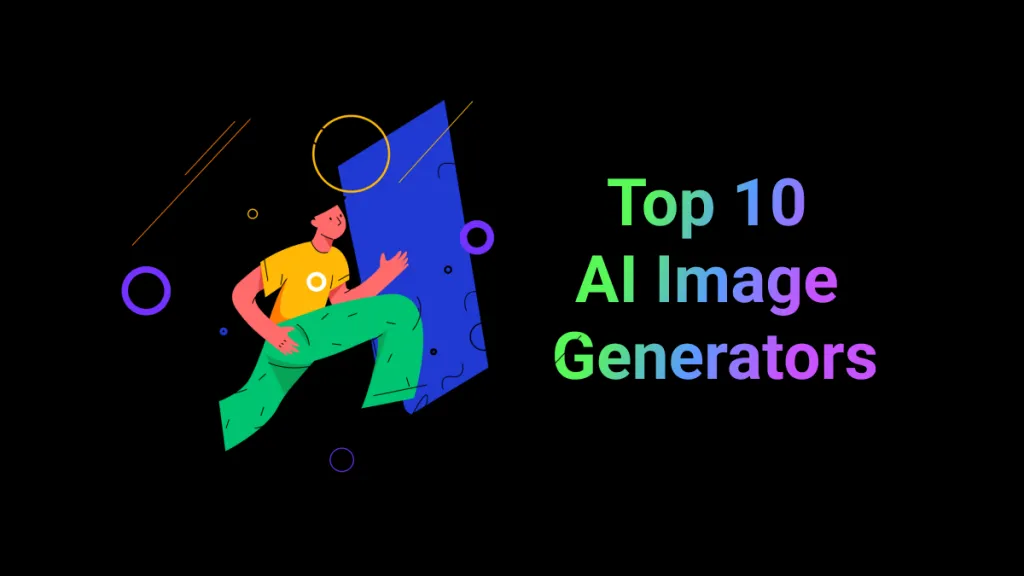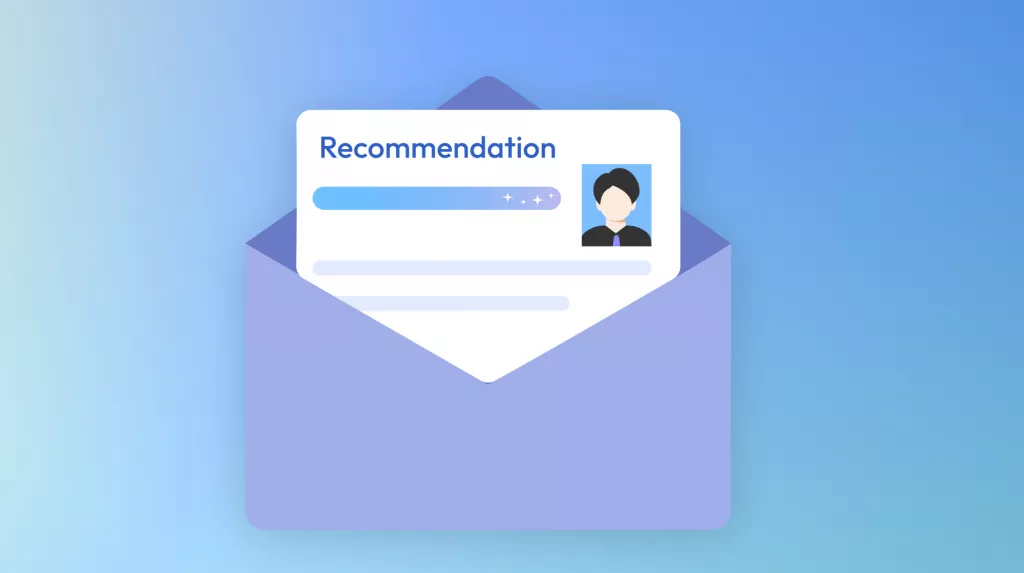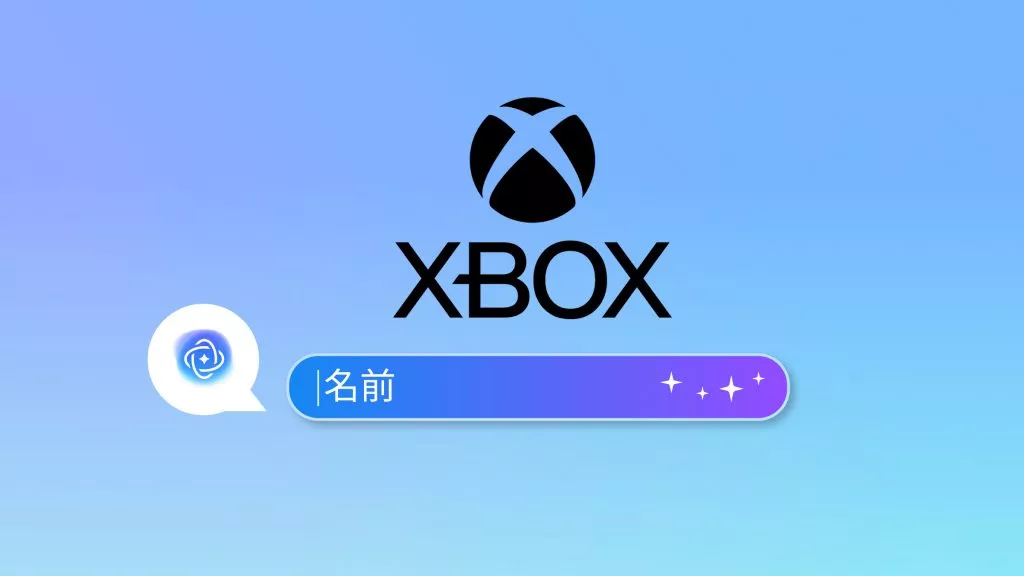学生であろうと、教師であろうと、働くプロフェッショナルであろうと、Windowsコンピュータのデスクトップ画面が、さまざまなアイコンやファイルでごちゃごちゃしているという問題に直面することがよくあります。これらすべてのファイルがユースケースにとって重要である場合でも、適切なファイルを見つけるには多くの時間がかかるため、効率が下がるのは普通でしょう。そのため、Windowsデスクトップオーガナイザーを試す必要があります。
デスクトップオーガナイザーを使用すると、デスクトップ画面が整理され、プロセスが簡単になります。したがって、デスクトップ画面を繰り返し整理するのに何時間も費やす必要はありません。この記事では、Windowsユーザー向けのデスクトップオーガナイザーツール(無料および有料を含む)からのトップ5のピックアップを共有します。そのため、デスクトップ画面をきちんとされた状態に保つことができます。
パート 1.Windowsデスクトップを整理する5つの最良の方法
Windows デスクトップ構成は、生産性に影響をもたらす重要な要素であるといえます。これは、デスクトップ画面で多くの気を散らすものに直面しないからです。完璧なオーガナイザーが必要な場合、より良い体験を得られるトップ5のおすすめを、次に紹介します。
1. Stardock Fences - Windows 10/11 用の No. 1 デスクトップ オーガナイザー
有料アプリですが、このリストの中のベストであり、30日間の無料トライアルを利用できるため、その体験で自分にとって価値があるかどうかを確認できます。整理されたデスクトップを改善する多くのカスタマイズ機能が搭載されています。しかし、何よりも素晴らしいのは、簡単なユーザーエクスペリエンスです。これにより、アイコンクラスターの非表示と表示をダブルクリックで簡単にかないます。

機能:
- 10以上のアプリが含まれています
- ソフトウェアとアップデートへの早期アクセス
- GUIの詳細なカスタマイズ
お客様の評価:
4.5/5 G2に12票。
フェンスを使用して Windows 11/10 でデスクトップを整理する方法は?
- Windowsにソフトウェアをダウンロードしたら、グループ化するすべてのアイコンをグループに配置します。カーソルをグループの上にドラッグし、フェンス作成オプションをクリックします。
- 次に、作成したフェンスのタイトルを編集します。
すべてのグループに対して同じ手順を繰り返します。完了したら、いくつかのカスタマイズも試すことができます。
2. iTop Easy Desktop-最も簡単なWindowsデスクトップ整理ツール
iTop Easy Desktopは、簡単なデスクトップ整理機能と多くのカスタマイズオプションを備え、最新のユーザー使用体験を与えるデスクトップ整理ツールです。デスクトップを整理するのに役立ち、ファイルやフォルダにすばやくアクセスできるために、マウス移動コントロール、ホットキー、ジェスチャーなどのオプションも存在しています。
さらに、カスタム整理とクイックスタートオプションにより、作業が簡単になります。すべてのカスタマイズオプションにより、デスクトップはテーマに応じてすっきりと魅力的に見えます。

機能:
- クイック非表示機能
- カスタムホットキー
- アイコンの自動配置
お客様の評価:
2.8/5 と 4 投票 Microsoft Store.
Windows 11/10 でデスクトップを整理する方法は?
- iTop Easy Desktopを開き、「クイックスタート」を選択します。
- 左側のメニューのすべてのオプションからカスタマイズしたいものを編集して保存します。
3.SlideSlide
これは、すべてのデスクトップ要素を整理できる高度なツールです。アプリケーションアイコンのコレクションを作成するだけでなく、デスクトップへのボックス、アイコン、リストなどの追加という様々な機能もサポートしています。その整理およびカスタマイズ機能はすべてスマート機能に裏打ちされているため、高度に構成可能で簡単です。
ダイナミックコンテナなどの革新的な機能が搭載されており、アイコンを探すことなく、パソコンのあらゆるものを即座にアクセスできます。したがって、SlideSlideを使用すると、時間とスペースを有効に使用できます。

機能:
- 複数のカスタマイズオプション
- フローティングノート
- アプリのドッキング機能
お客様の評価:
4.5/5 CNETで11票。
Windows 11/10 でデスクトップを整理する方法は?
- SlideSlideを使用してデスクトップ上にボックスを作成し、それらのボックスに既存のアイコンをドラッグして追加します。
- ボックスまたはデスクトップ要素の位置は、SlideSlideユーザーインターフェイス要素で編集できます。
- カスタマイズ設定に移動し、スタイル、色、ボタンなどの外観要素を変更します。
4. ViPad
ViPadはかつて発売されましたが、Windows 10などの最新のWindowsバージョンと互換性もあります。デスクトップ整理への簡単なアプローチが必要な場合は、選択する必要があるツールです。タブを使用すると、すべてのアプリが他の関連アプリと整理され、ユーザーエクスペリエンスを向上させます。

機能:
- ジェスチャーのサポート
- アイコンのサイズを変更する
- すばやくアクセスできるタブモード
お客様の評価:
1/5 with 1 vote on Alternativeto (代替案に 1 票)
Windows 11/10 でデスクトップを整理する方法は?
- カテゴリとクラスターに応じてアプリを配置するためのさまざまなタブを作成します。
- カスタマイズオプションに移動し、必要に応じてアプリのアイコンを変更します。
- アイコンの外観 (寸法など) を変更し、さまざまなアイコン プロパティをカスタマイズします。
5. LaunchBar Commander
このWindowsコンピューター用のドックシステムを使用すると、プログラムやファイルにアクセスする複数の方法が提供されます。ポータブルなので、インストールする必要はなく、コンピューターにダウンロードするだけで実行できます。ただし、デスクトップの整理とカスタマイズに関する機能はまだ満載です。このシンプルなツールを使用すると、アイコンを画面上でグループ化する方法とアイコンにアクセスする方法を変更できます。

機能:
- アイコンのスマート検索機能
- 複数のドックのサポート
- ランタイムのドラッグ&ドロップの使用法
お客様の評価:
3/5 Alternativetoに1票
Windows 11/10 でデスクトップを整理する方法は?
- PCでLaunchBarCommanderウィンドウを開き、上部のドロップダウンメニュー要素をカスタマイズします。それらに関する利用可能なすべての詳細を編集できます。
- ウィンドウの上部にカーソルを置くと、新しいドロップダウンメニューが表示され、指定されたすべてのアイコン、フォルダー、ファイル、パスなどが表示されます。
パート2。Windowsデスクトップオーガナイザーはどれが優れていますか?
| ツール | 機能 | プラットフォーム対応 | 価格 | 使いやすさ | 使用評価 | 更新頻度 |
| Stardock Fences | ソフトウェアとアップデートへの早期アクセス、GUIの詳細なカスタマイズを含む10以上のアプリ | Windows 10, 11 | $19.99から | シンプルで使いやすい | 4.5 | レギュラー |
| ITop Easy Desktop | クイック非表示機能、カスタムホットキー、自動配置 | Windows 10 以降 | 無料 | 圧倒的な体験 | 2.8 | レギュラー |
| SlideSlide | 複数のカスタマイズオプション、フローティングノート、アプリのドッキング機能 | Windows 10、11 など | 無料 | シンプルなインターフェース、使いやすい | 4.5 | レギュラー |
| ViPad | ジェスチャーのサポート、アイコンのサイズの変更、すばやくアクセスするためのタブモード | Windows 10 以前 | 無料 | Complex to use | 1 | 廃止され、更新されていません |
| LaunchBar Commander | アイコンのスマート検索機能、複数のドックのサポート、ランタイムのドラッグアンドドロップの使用 | Windows 10、11 など | 無料 | 古いインターフェース | 3 | 最終更新:2020 |
上位 5 つのアプリについて上記のすべての方面を考慮すると、Stardock Fences は有料オプションの中で最適であると言えます。無料トライアルを試したい場合は、SlideSlideにアクセスしてください。どちらも、優れた機能セット、最新のWindowsバージョンの頻繁な更新、使いやすいインターフェイス、および優れたオンラインユーザー評価を提供します。ただし、有料ソフトウェアの使用に問題がない場合は、Stardock Fencesを使用し他方がいいのではないか。
パート3. 最高のWindowsPDFファイルオーガナイザー
Windows OSには、すべてのものへのオーガナイザが備えています。デスクトップの整理など、オプションが利用できない場合でも、いくつかのサードパーティツールを見つけることができます。ただし、ユーザーは最適なPDFファイルオーガナイザーを見つけるという大きな問題に直面しています。内蔵ののPDF整理機能はレベルに達していない。そのため、UPDFは、すべてのニーズに最適なPDFファイルオーガナイザーを提供します。以下のボタンからUPDFをダウンロードして、ここですべての機能をテストできます。
Windows • macOS • iOS • Android 100%安全
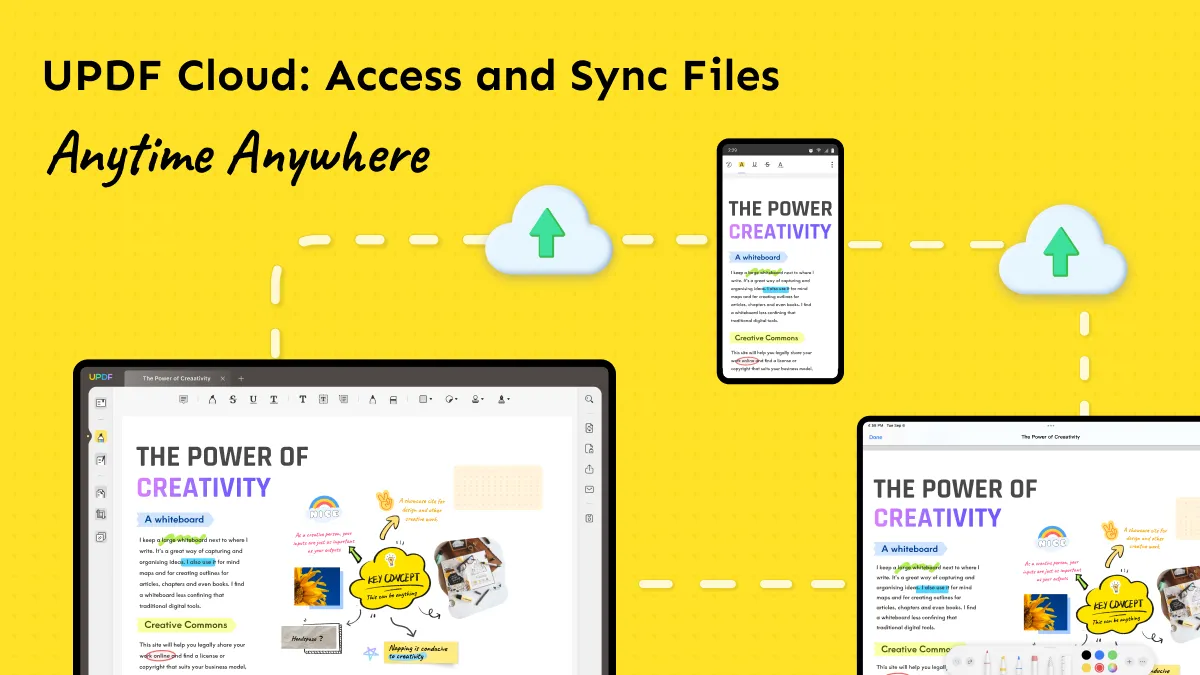
また、オンラインのUPDFクラウド機能も提供します。したがって、PDFファイルを他のデバイスと同期する場合でも、他のユーザーと共有する場合でも、このツールは常に役立ちます。以前は、PDFファイルをフォルダーに整理していましたが、UPDFのようなリアルタイムの視覚化機能は利用できませんでした。
したがって、エクスペリエンスを比較すると、UPDFでいくつかの大きなメリットをエンジョイできます。
- すべてのデバイス間でのリアルタイムのコンテンツ同期
- クラウドストレージのおかげで他の人と共有する簡単な方法
- メールやQRコードなどでの共有
- PDFの管理と編集のすべての要件を処理できる1つのアプリ。
これらすべての利点により、すべてのユーザーにとって最良の選択になります。UPDFクラウドでPDFファイルを整理するのは非常に簡単で、その方法は次のとおりです。
- iPhoneにPDFファイルがあるとします。これらのファイルのオプションを開き、UPDFクラウドにコピーできます。
- 次に、コンピューターに移動すると、そのファイルが最近利用可能なファイルに表示されます。
- 同様に、整理したいPDFファイルがPCにある場合は、[UPDFクラウド]タブの[アップロード]ボタンを使用すると、すぐにUPDFクラウドにアップロードされます。
- UPDFクラウドに保存されているすべてのファイルは、削除しない限り失われません。
より良い表示体験のために、UPDFクラウドでリストビューとサムネイルビューを切り替えることができます。
UPDFをよりよく理解するには、Big MediaのUPDFのレビュー記事(wccftech)を読むか、以下のレビュービデオをご覧ください。
最後
Windows PC のデスクトップ画面は、生産性、有効性、集中力を考慮する際に、コンピューターの最も重要な部分です。物事を整理していない場合は、適切なアイコン、フォルダー、またはファイルを探します。一方、物事を整理しておけば、必要なアイテムはすぐに見つかります。すべてのデスクトップ要素を整理するには、Windowsデスクトップオーガナイザーが必要です。
生産性を次のレベルに引き上げたい場合、PDFオーガナイザーをお試しください。UPDFは、整理、編集、およびさまざまなデバイス間でファイルを整理するのに役立つUPDFクラウドを含む他のいくつかの機能が付属しているため、すべてのPDFオーガナイザーの中で最良のオプションと言えます。下のボタンからUPDFをダウンロードして、ここですべての機能をテストしてみましょう。
Windows • macOS • iOS • Android 100%安全
 UPDF
UPDF
 Windows版UPDF
Windows版UPDF Mac版UPDF
Mac版UPDF iPhone/iPad版UPDF
iPhone/iPad版UPDF Android版UPDF
Android版UPDF UPDF AI オンライン
UPDF AI オンライン UPDF Sign
UPDF Sign PDF を読み取り
PDF を読み取り PDF を注釈付け
PDF を注釈付け PDF を編集
PDF を編集 PDF を変換
PDF を変換 PDF を作成
PDF を作成 PDF を圧縮
PDF を圧縮 PDF を整理
PDF を整理 PDF を結合
PDF を結合 PDF を分割
PDF を分割 PDF を切り抜き
PDF を切り抜き PDF ページを削除
PDF ページを削除 PDF を回転
PDF を回転 PDF を署名
PDF を署名 PDF フォーム
PDF フォーム PDFs を比較
PDFs を比較 PDF を保護
PDF を保護 PDF を印刷
PDF を印刷 バッチ処理
バッチ処理 OCR
OCR UPDF クラウド
UPDF クラウド UPDF AIについて
UPDF AIについて UPDF AIソリューション
UPDF AIソリューション AIユーザーガイド
AIユーザーガイド UPDF AIによくある質問
UPDF AIによくある質問 PDF要約
PDF要約 PDF翻訳
PDF翻訳 PDF説明
PDF説明 PDF付きチャット
PDF付きチャット 画像付きチャット
画像付きチャット PDFからマインドマップへの変換
PDFからマインドマップへの変換 AIでチャット
AIでチャット ユーザーガイド
ユーザーガイド 技術仕様
技術仕様 最新情報
最新情報 よくある質問
よくある質問 UPDF トリック
UPDF トリック ブログ
ブログ ニュースルーム
ニュースルーム UPDF レビュー
UPDF レビュー ダウンロード センター
ダウンロード センター お問い合わせ
お問い合わせ